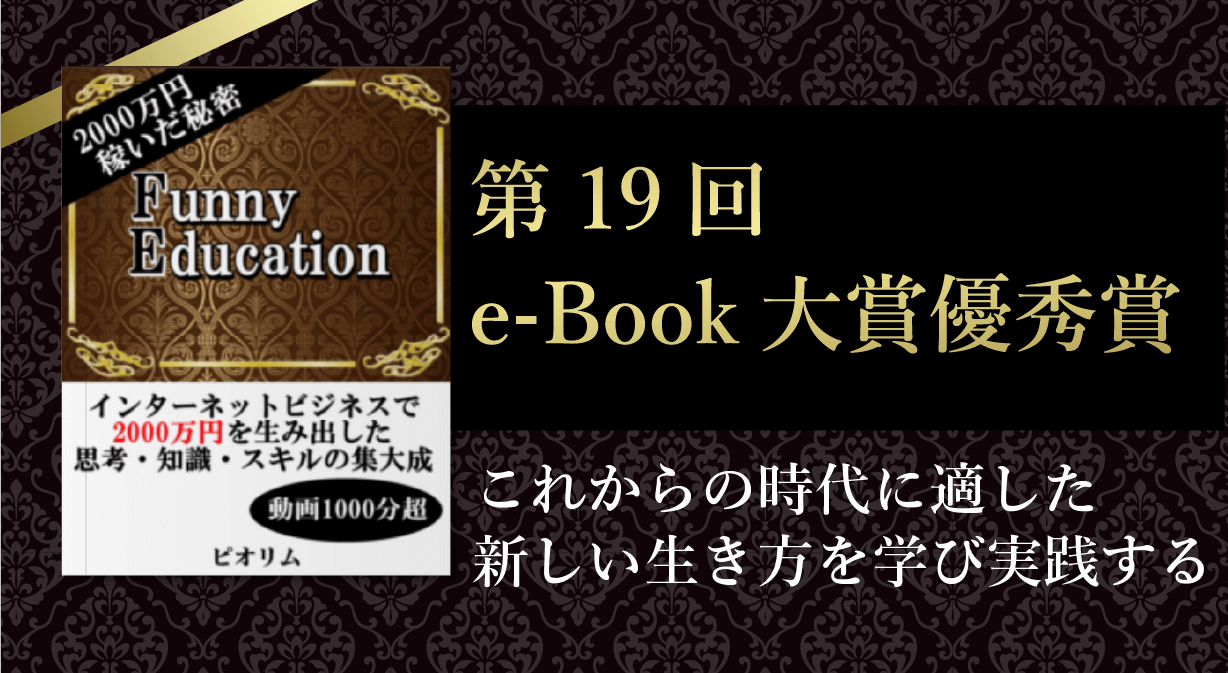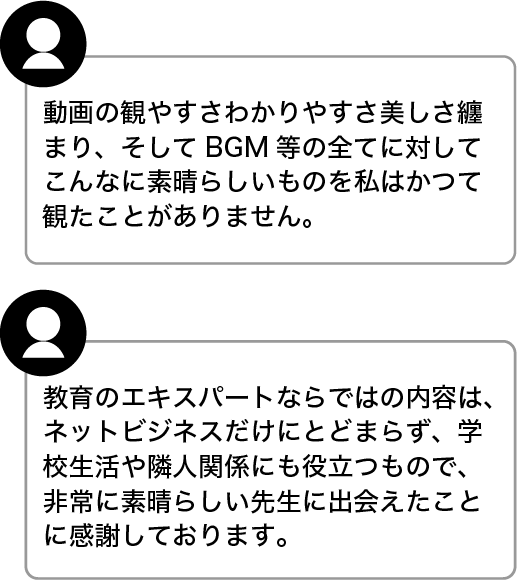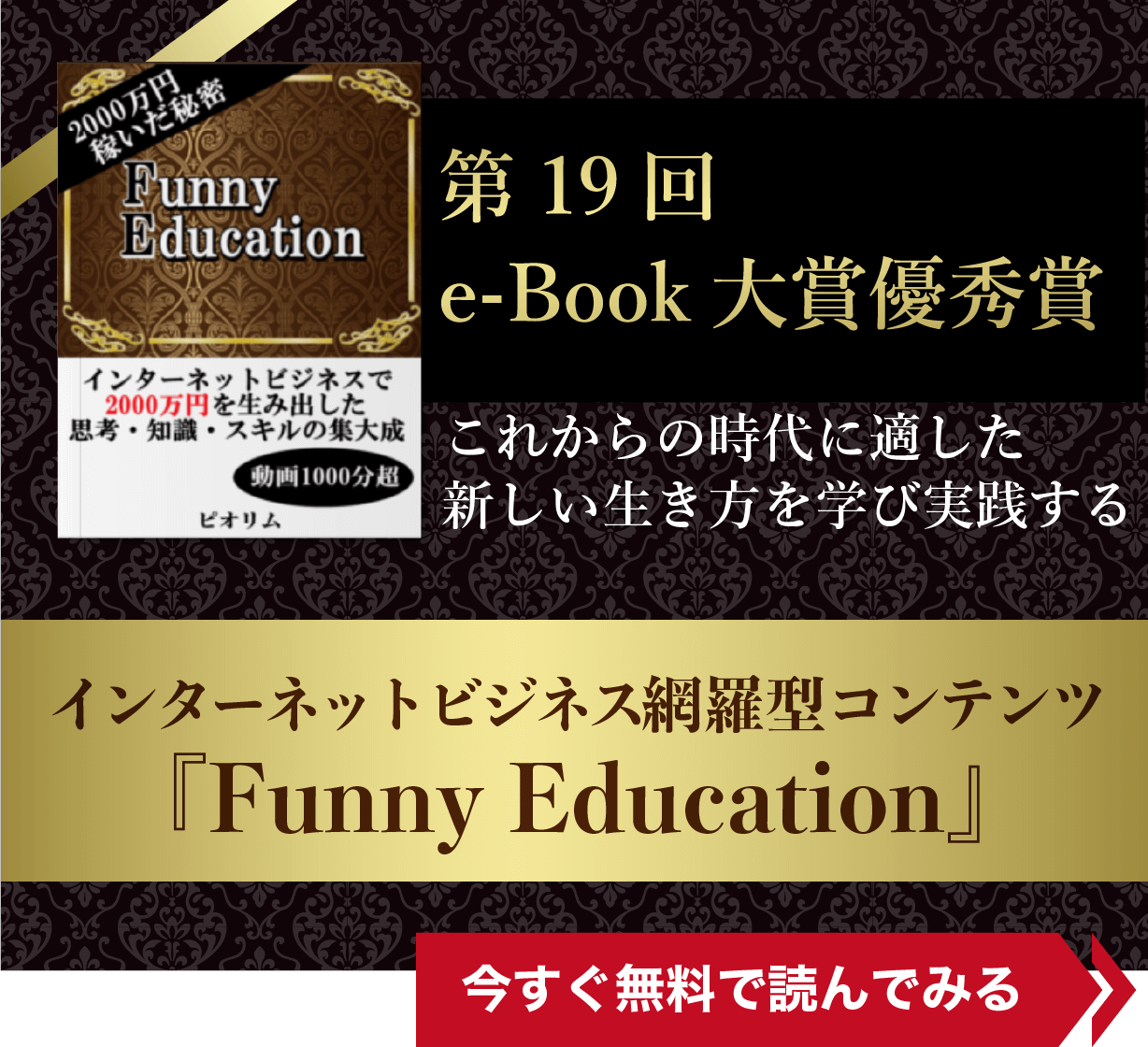このサイトでは以前「tZERO ATS」という取引所を使うためのtZERO Marketsの口座開設方法を解説しましたが、今回の「INX Securities」はそれとは別のセキュリティトークン取引所になります。両者の位置付けとしては…
◎「INX Securities」→取引は24時間可能(メタマスクを利用したセルフカストディ)
ざっくりとこんなイメージになるかと思います。INXトークンは今回のINX Securitiesでのみ購入することが可能です(INXトークン購入方法は当記事最下部に掲載しています)
本記事ではINX Securitiesの口座開設に必要な書類や登録の具体的手順まで全てわかるようになってますので、ぜひこのページを参考に口座開設をしてみて下さい。
目次
INX Securities口座開設の前に用意しておくもの
INXSの口座開設作業に先立ち、必要書類として事前に手元に用意しておくものがあります。それが以下です。
②パスポート
③資金証明書 (※任意)
④英文の銀行残高証明書 (※任意)
◎1日合計25000ドル(約275万円)
◎月間合計50000ドル(約550万円)
◎年間合計75000ドル(約825万円)
③④を提出しない場合、一日・月間・年間それぞれ上記の金額を超える入出金はできません。したがって、初めから上記金額を超える取引を行う予定の場合は③④の書類も用意しておくといいです。逆に、当面の間は上記金額を超える取引をする予定がなければ、とりあえず①と②だけで口座開設をしてもOKです(口座開設後に③④を提出して後から入出金の上限額を解除することも可能です)
なお、必要書類については定期的なアップデートによって今後変更が生じる場合があります。
以下、①〜④それぞれの書類について詳しく説明しておきます。
居住証明書(Proof of Residency)
口座開設の中では、居住証明書として以下のうちのいずれかをアップロードすることになります。(以下はINX社が公式で「提出可」としているものです)
・銀行取引明細書(Bank Statement)
・クレジットカード明細書(Credit Card Statement)
・納税証明書(Tax Assessment)
・電話、テレビ、インターネットの請求書(Phone, TV, or Internet Bill)
・光熱費の請求書(Energy Bill)
・大学の在籍証明書(University enrollment documents)
・住宅ローンの明細書もしくはリース契約書(Mortgage statement or lease agreement)
・有権者登録証明書(Certificate of Voter Registration)
・現在の国・地域の運転免許証または住所が記載された国民IDカード(Current country/regional Driver’s License or national ID card with address)
・年金・失業手当・住宅手当・健康保険等の受給に関する政府当局からの書類(Correspondence with a government authority regarding the receipt of benefits such as a pension, unemployment benefits, housing benefits, health insurance, etc)
したがって、これらのうちいずれかを予め画像ファイルにしてパソコン内に取り込んでおきましょう。
提出したものには氏名と現在の住所が記載されている必要があります。運転免許証を持っているのであればそれ一枚で居住証明はパスできます。
パスポート(Photo of your Passport)
口座開設作業の中ではパスポート番号を入力し、さらに以下の見開き部分の画像をアップロードすることになります。

したがって、パスポートの当該ページは予めスマホで撮影するかプリンタでスキャンするかして、事前に画像データ化してパソコン内に取り込んでおくといいです。
このパスポートは上記画像のように四隅がしっかり映るように撮影してください(ちなみにアップロード可能なデータファイル形式は.pngか.jpegです)
資金証明書(Proof of Funds)
・給与明細書(Pay stub)
・預金残高を含む現在の銀行取引明細書(Current Bank Statement including bank balance)
・認定済みの財務諸表(Certified financial statements)
・資金源が示された法的文書(Legal document detailing source of finds)
・今年または前年の確定申告書類(Tax filing documents from current or previous year)
ただし、これは「氏名・現在の住所・直近3ヶ月以内の日付」の3つの記載が含まれている必要があります。したがって、一つのファイルで3つの条件を全て満たせない場合にはファイルを複数アップロードできるよう事前に用意しておきましょう。
英文の銀行残高証明書(Proof of Bank Account)
なお、銀行で残高証明書の発行申請をする際には「自分の住所を英文で記載してほしい」旨を窓口の人にしっかり伝えるようにして下さい。窓口で何も言わずに申請用紙を提出した場合、住所の欄が空欄になってしまうことがありますが、この残高証明書にも「氏名・現在の住所・直近3ヶ月以内の日付」の3つが記載されている必要があります。
上記のデータファイルを手元に揃えた状態で、以下の口座開設手順に移って下さい。
INX Securities口座開設手順
まずは「INX Securities登録画面」に入ります。
すると以下のようにフルネームとメールアドレスを入力する画面が表示されますので、画面に沿って名前(アルファベット)とアドレスを入力し「SIGN UP」をクリックします。
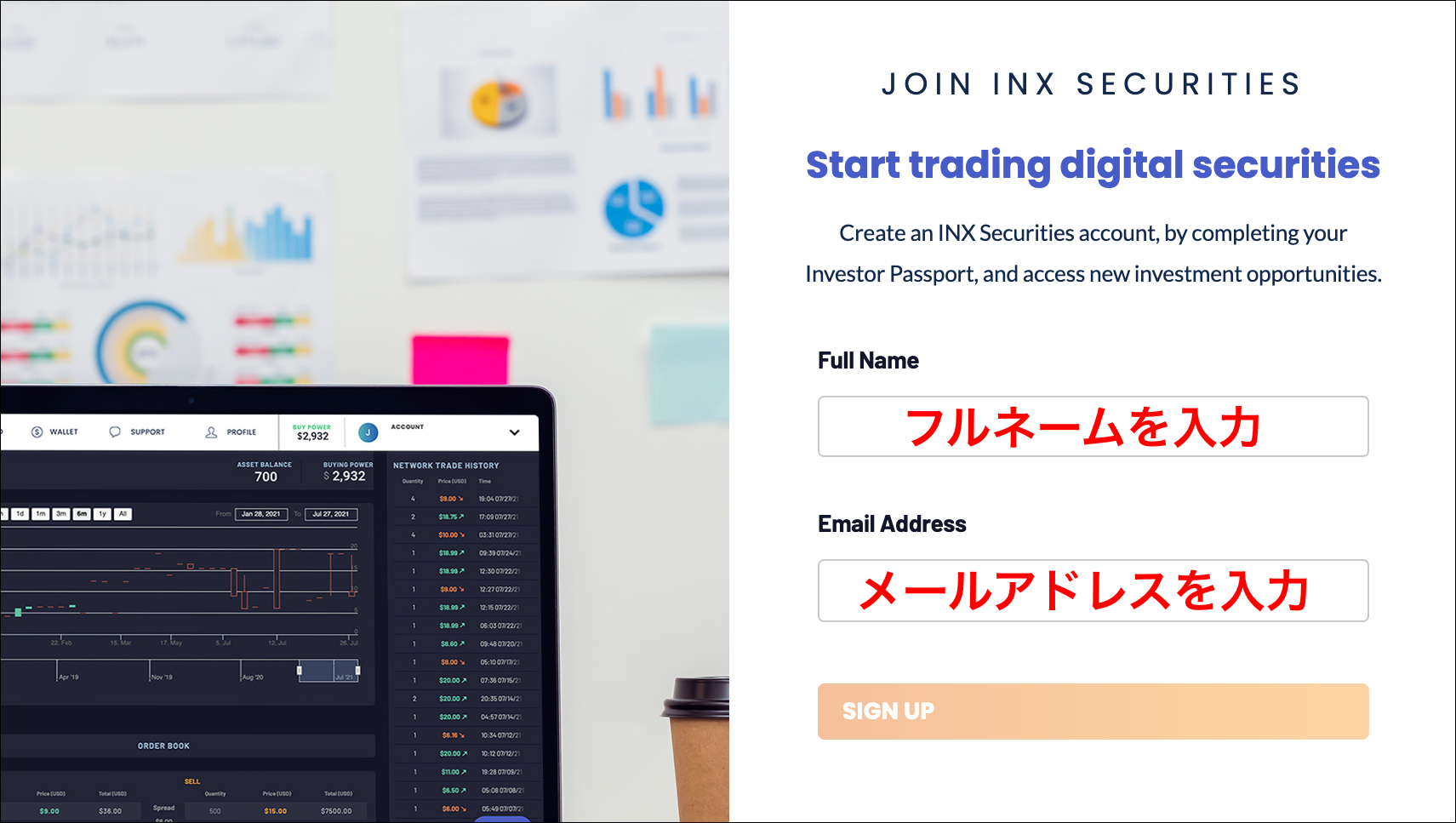
すると次のような画面に遷移します。
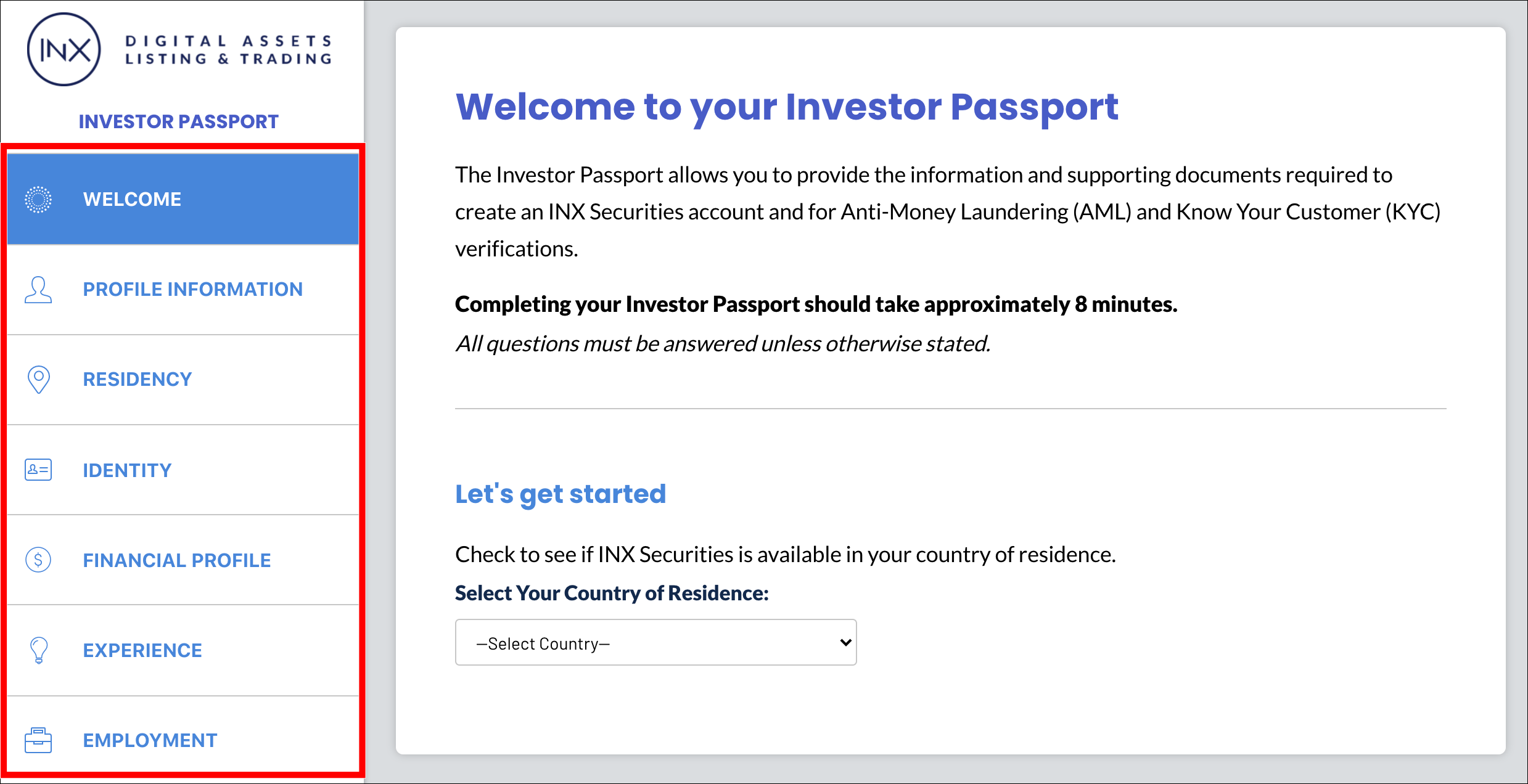
ここからは赤枠で囲った画面左のサイドバーに記載された9つの項目について順番に作業を進めていくことになります。
②PROFILE INFORMATION「プロフィール情報の入力」
③RESIDENCY「居住地の入力」
④IDENTITY「本人確認書類の提出」
⑤FINANCIAL PROFILE「財務状況の入力」
⑥EXPERIENCE「投資経験の入力」
⑦EMPLOYMENT「雇用情報の入力」
⑧REVIEW「入力内容確認」
⑨AGREE TO TERMS「利用規約への同意」
居住国の選択(Welcome)
まず初めに、自分の居住国で口座開設が可能かどうかの確認をすることになります。
「Select Your Country of Residence」の下をクリックし、自分の居住国を選択して下さい。居住国で口座開設が可能であれば、以下のような画面が表示されます。
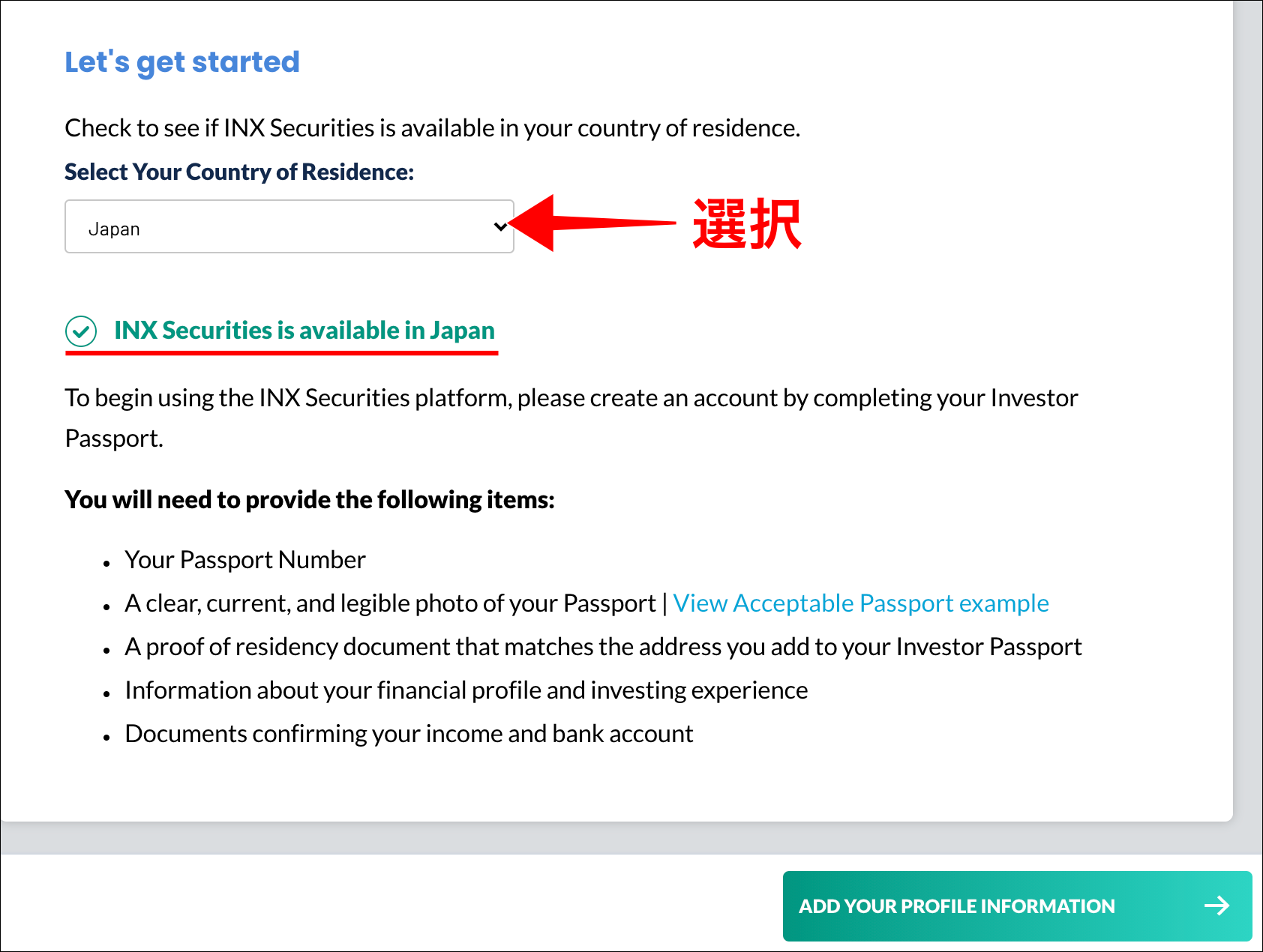
これを確認したら、右下の緑のボタン「ADD YOUR PROFILE INFORMATION」をクリックして次の項目に移ります(これ以降、次のステップに移る際は毎回この右下の緑のボタンをクリックすることになります)
プロフィール情報の入力(PROFILE INFORMATION)
ここでは「フルネーム・電話番号・生年月日」の3つを入力することになります。
フルネーム(Full Legal Name)
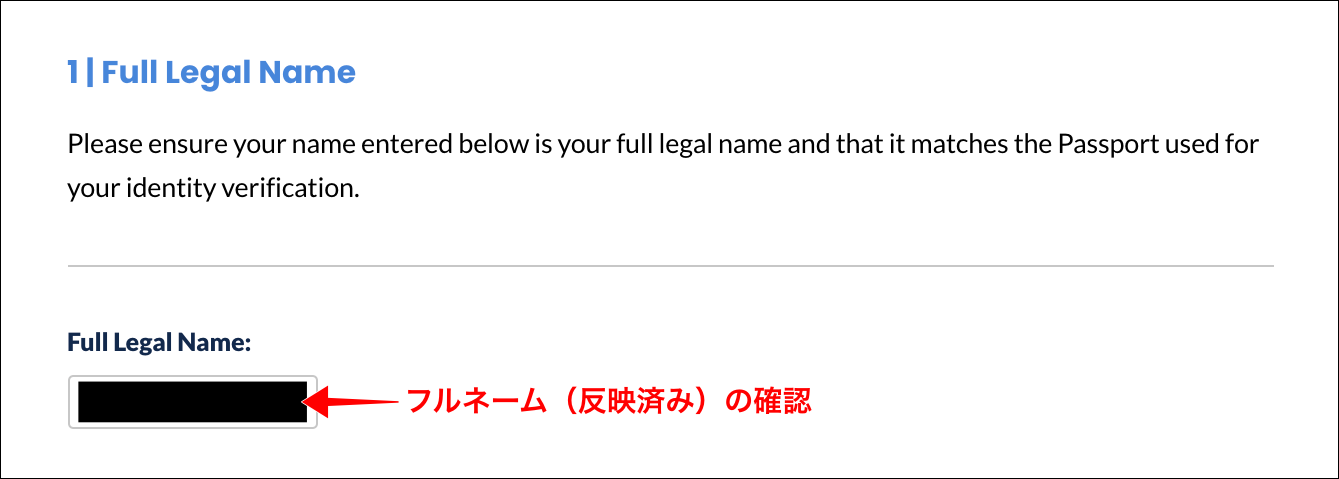
このフルネームに関してはすでに入力したものが反映されていますので、特に作業は必要はありません。
電話番号入力(Phone Number)
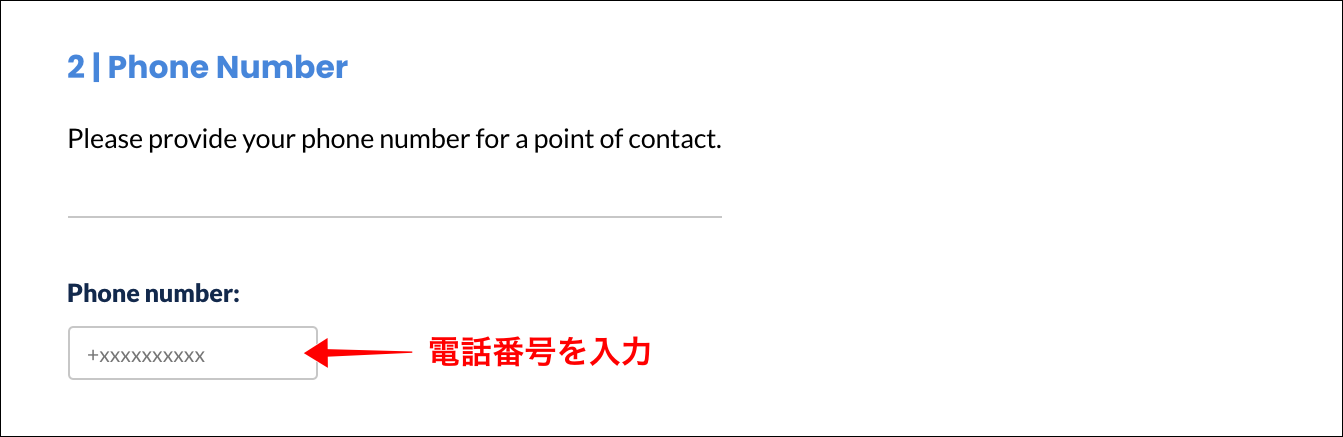
この欄には連絡が取れる電話番号を入力します。
生年月日(Date of Birth)
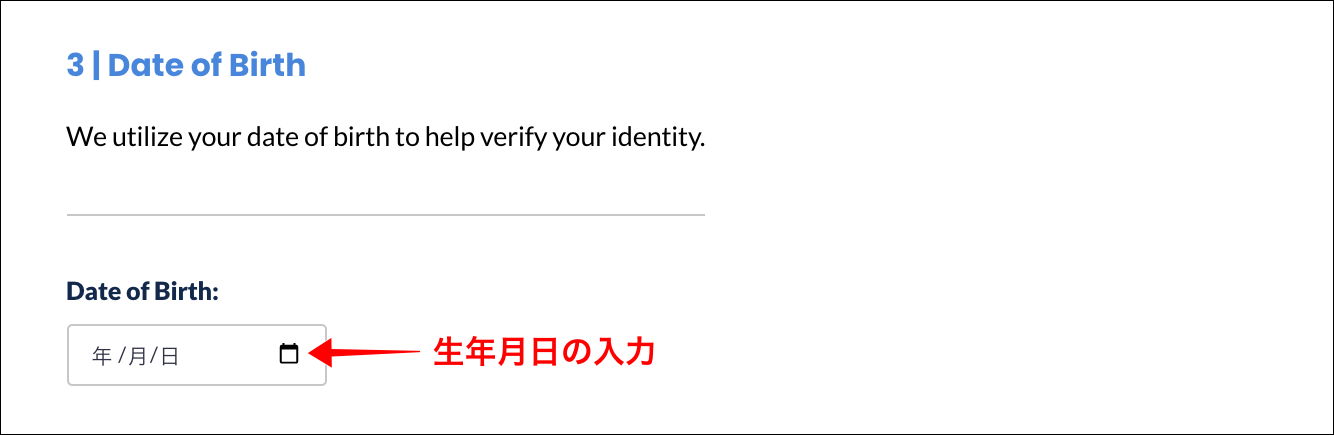
ここには自分の生年月日を入力します。
居住地の入力(RESIDENCY)
ここでは、居住国・住所を入力し、居住証明書をアップロードすることになります。
居住国の確認(Country of Residence)
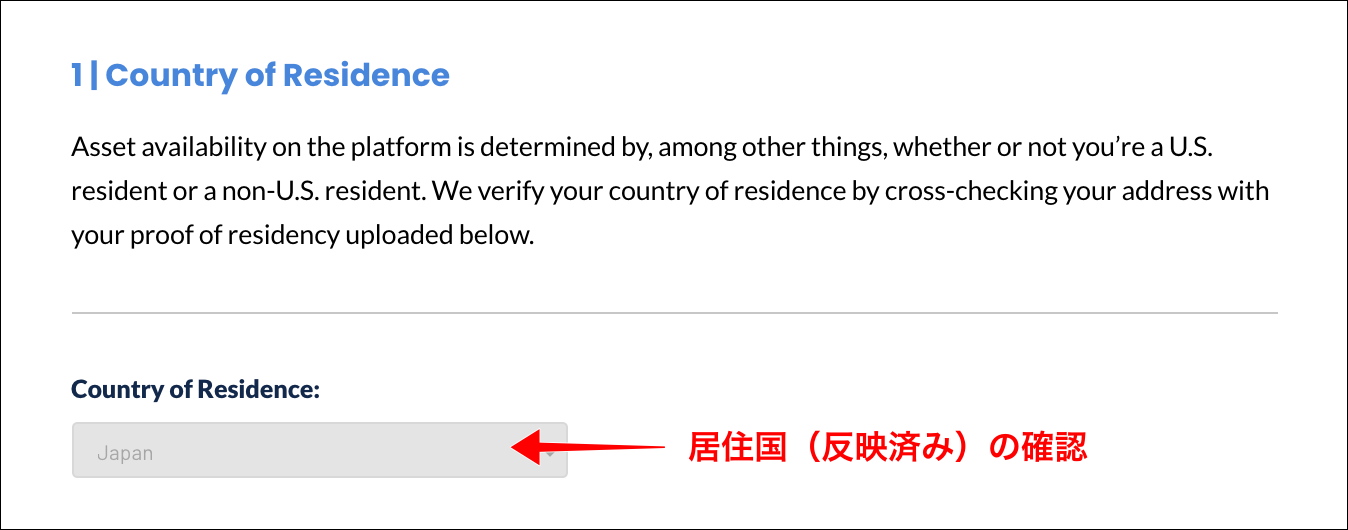
ここにはすでにステップ1で選択した国が反映されていますので、特に作業をする必要はありません。
住所の入力(Legal Mailing Address)
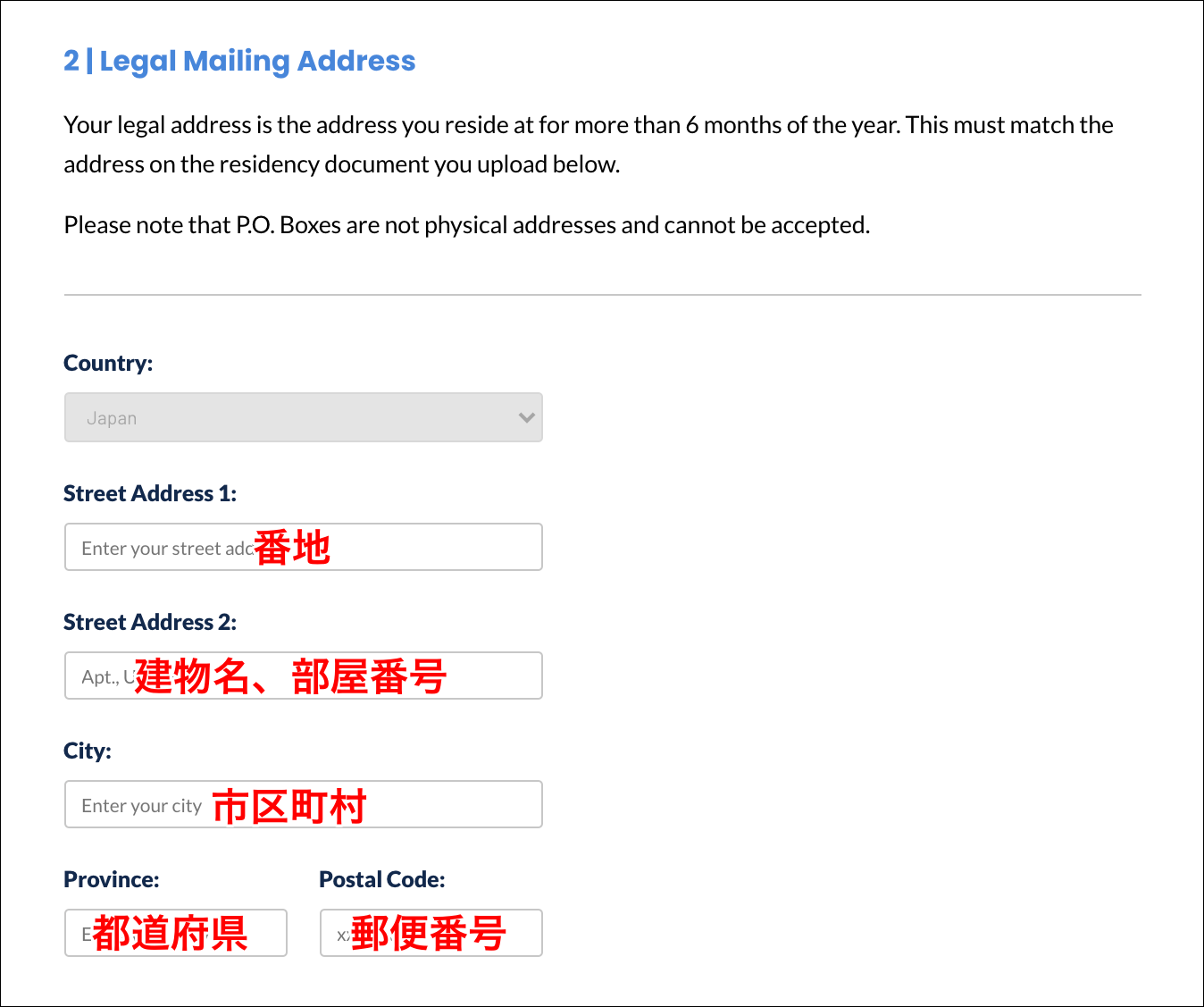
ここでは自分の住所を英語で入力します。画面に従って入力を済ませて下さい。
居住証明書のアップロード(Proof of Residence)
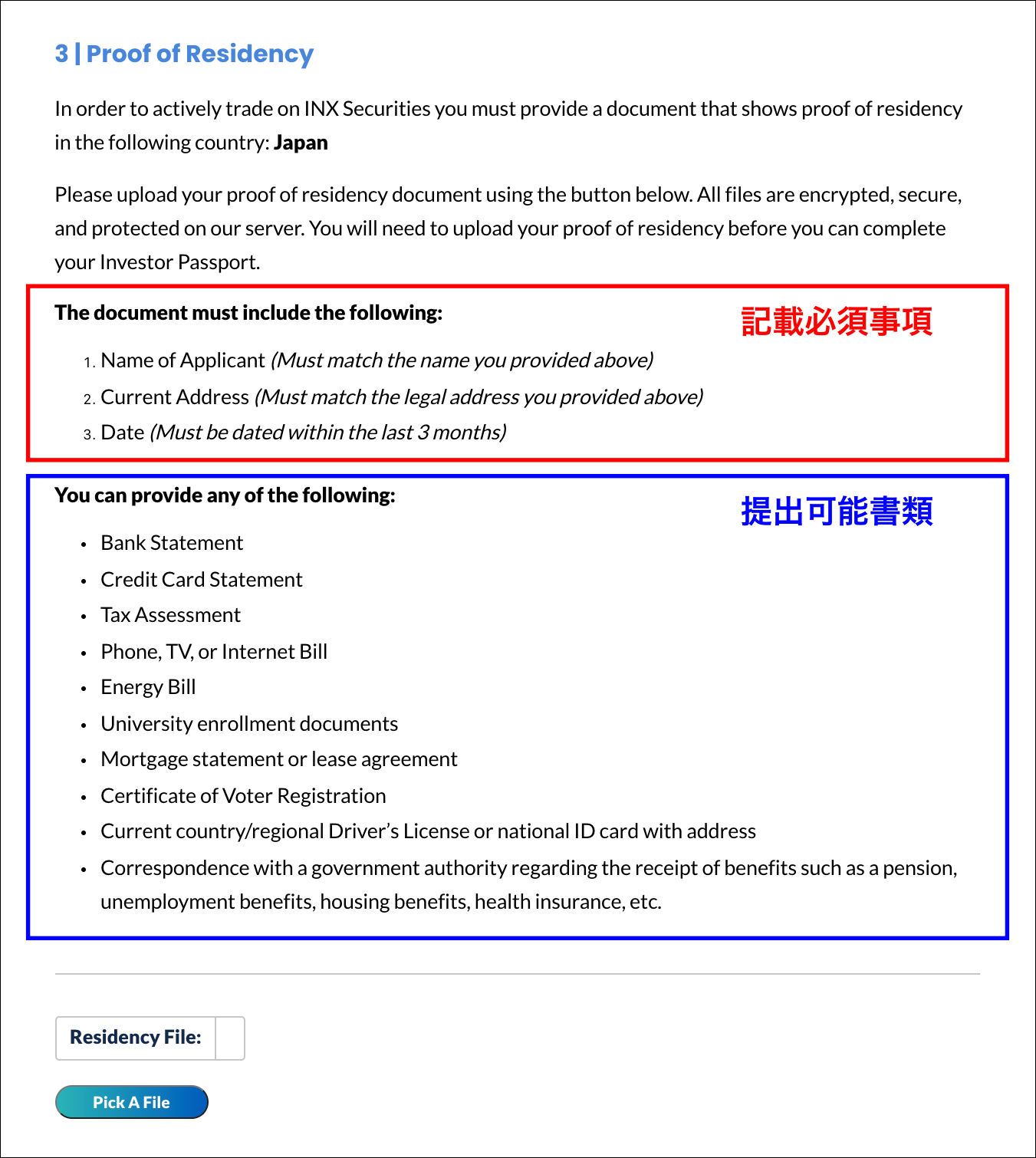
ここでは事前に用意しておいた居住証明書のデータファイルをアップロードします。当然、このファイルに記載されている住所は上で入力した住所と一致している必要があります(居住証明書に記載された住所は日本語で構いません)
ちなみに赤枠で囲った部分には「氏名・現在の住所」の他に「直近3ヶ月以内の日付」の記載が必要と書かれていますが、氏名と住所のみが記載された運転免許証だけで申請は通ります。青枠で囲った「提出可能書類の種類」はすでにお伝えした通りです。
本人確認(IDENTITY)
ここでは、自分のパスポート番号を入力し、顔写真付きのパスポート画像をアップロードすることになります。
パスポート番号の入力(Passport Number)

パスポートの中に記載された番号を入力します。
本人確認書類のアップロード(Identity Verification)
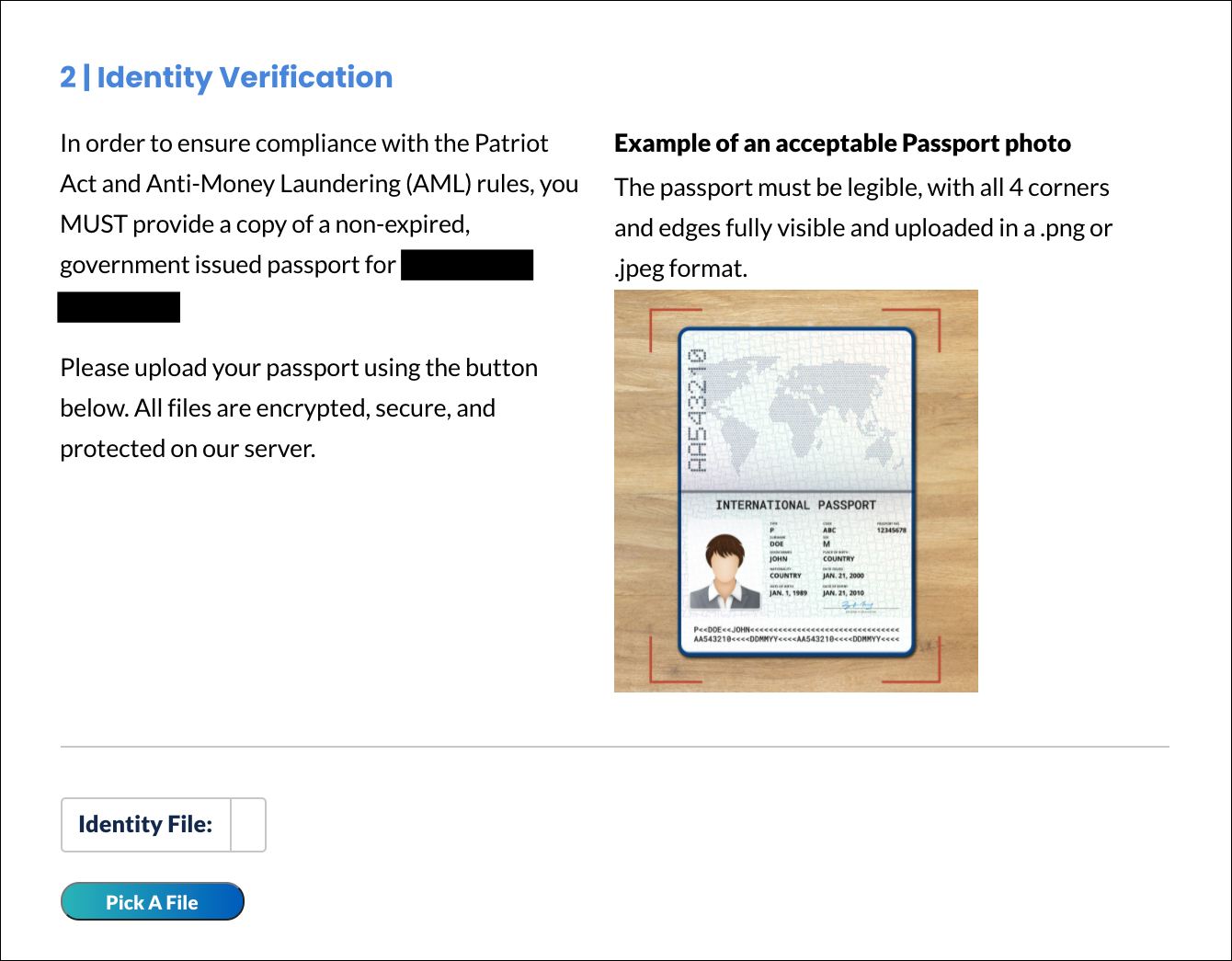
予め用意しておいたパスポートの見開き部分の画像をアップロードします。
財務状況の入力(FINANCIAL PROFILE)
ここでは、純資産額と年収を入力し、資金証明書と銀行残高証明書をアップロードすることになります。
純資産額と年収の入力(Net Worth & Annual income)
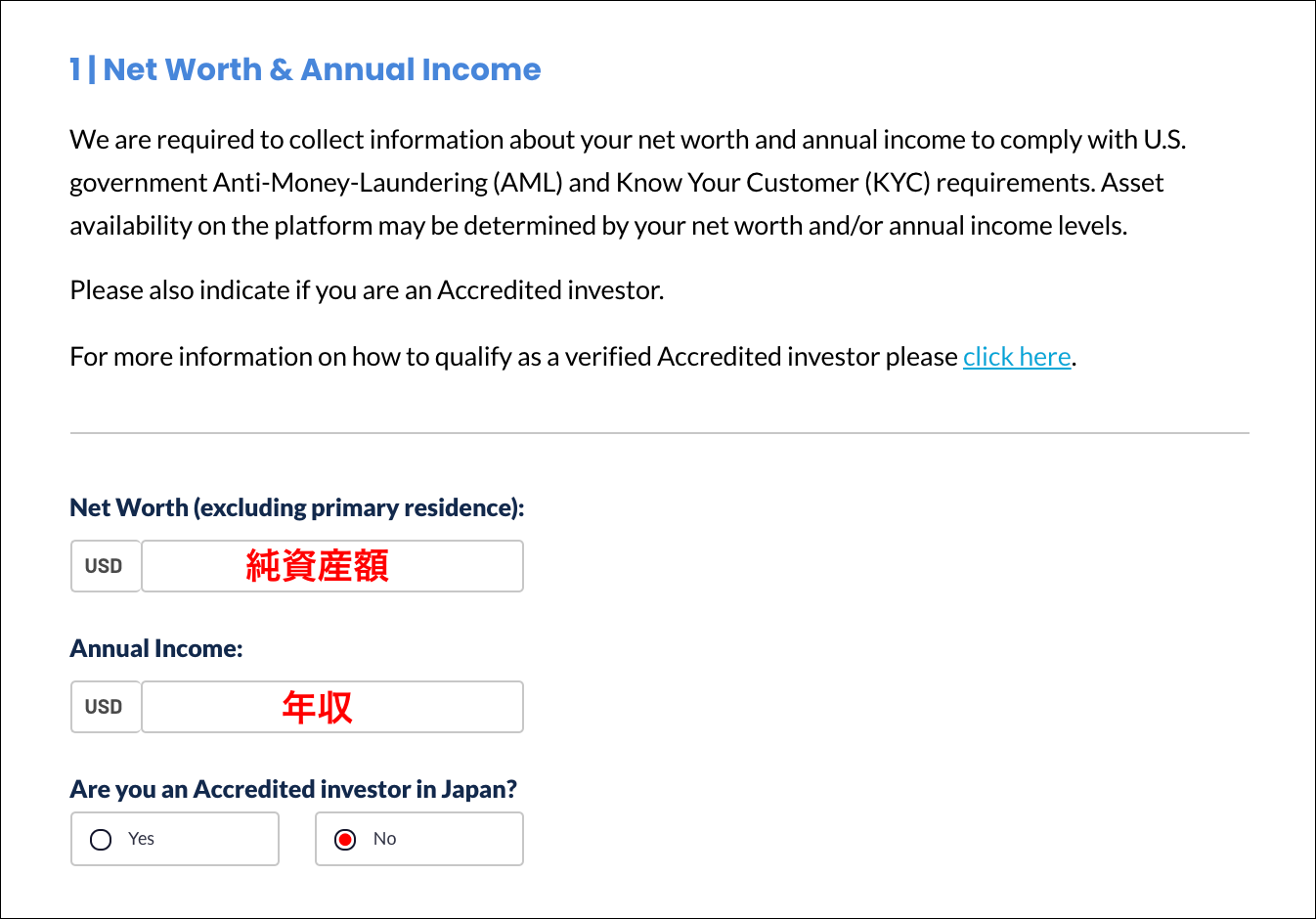
ここでは、居住している不動産を除く保有資産の額と年収を入力します。単位は「USD」なので、米ドルに換算して数字を入力して下さい。
また、一番下の「Are you an Accredited investor in Japan?(あなたは適格投資家ですか?)」は、ほとんどの人が「No」になると思います。特別な認定を受けていなければ「No」を選択して下さい。
資金証明書のアップロード(Proof of Funds)
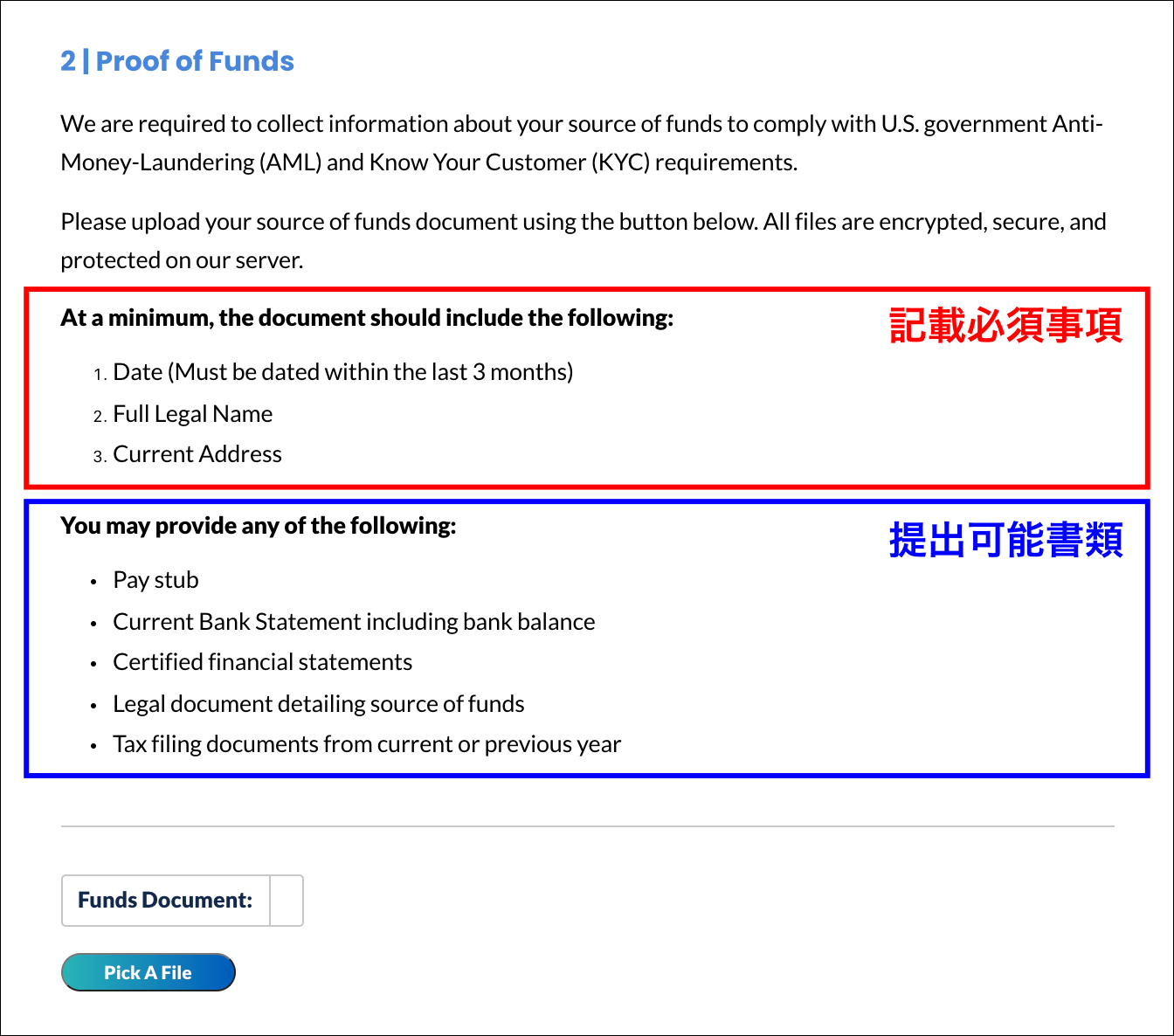
ここでは事前に用意しておいた資金証明書の画像ファイルをアップロードします。複数アップロードが可能なので、赤枠で囲った記載必須項目「直近3ヶ月以内の日付・フルネーム・現在の住所」の3つすべて満たしていることを示せるようファイルを提出して下さい。
銀行残高証明書のアップロード(Proof of Bank Account)
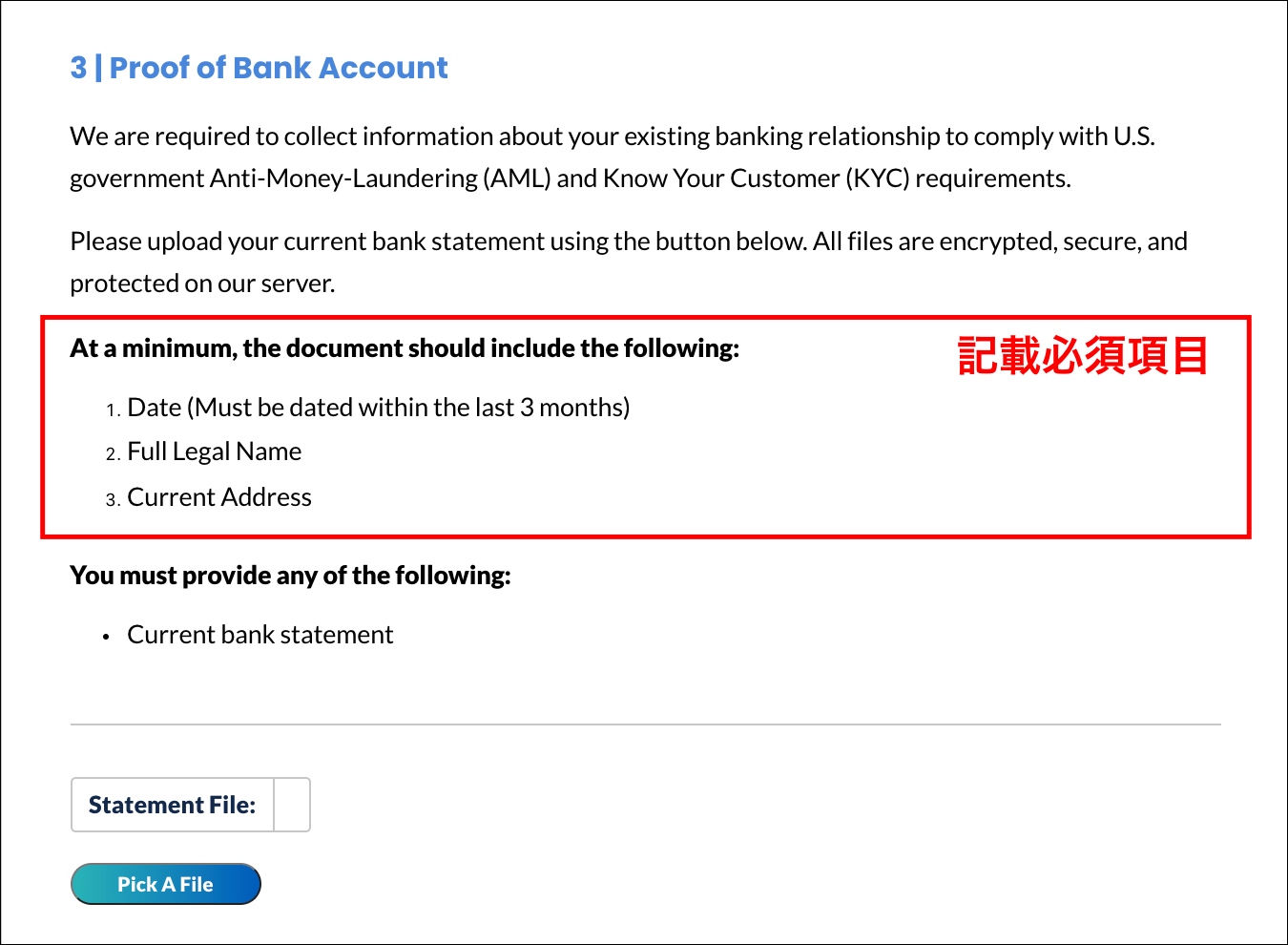
ここでは銀行の残高証明書の画像ファイルをアップロードします。残高はいくらでも構いませんが、これも赤枠で囲った記載必須項目はすべて満たしていることを確認した上でアップロードして下さい。
投資経験の入力(EXPERIENCE)
ここでは、自分の投資経験年数を入力し、投資目的とリスク許容度を選択することになります。
投資経験の入力(Investing Experience)
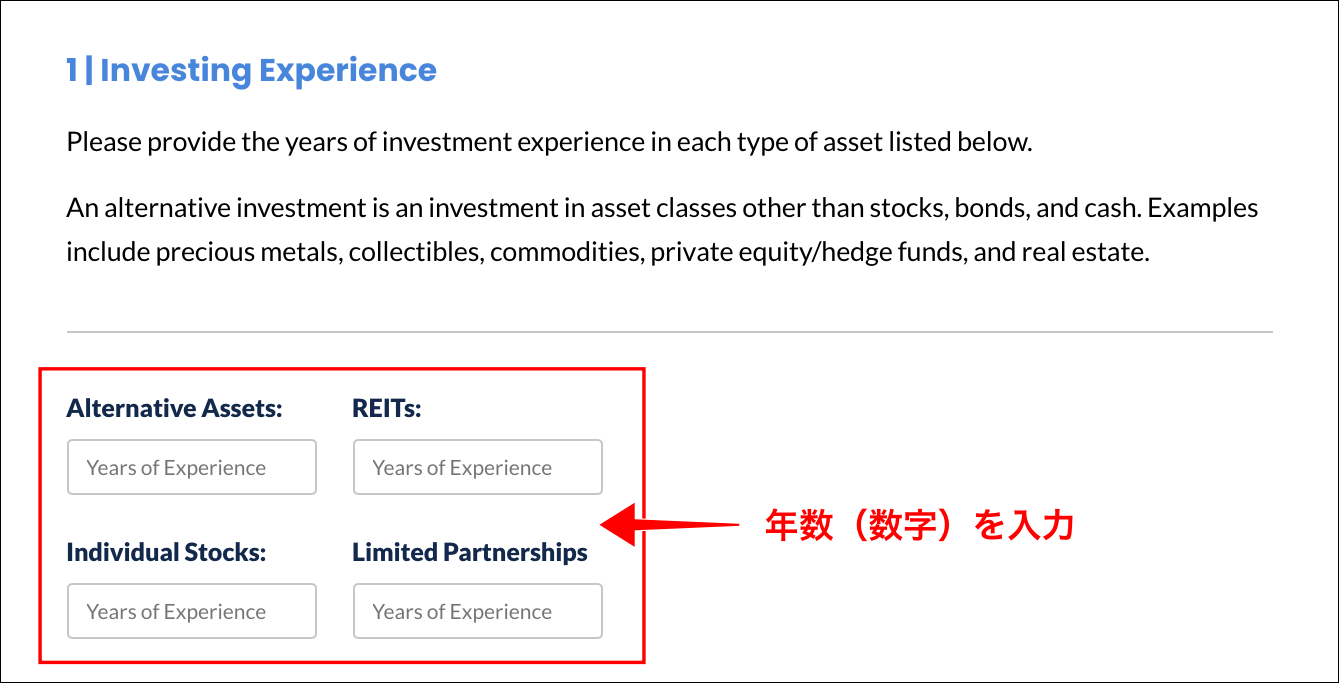
ここでは、資産タイプ別の投資経験年数(数字)を入力します。このうち「Alternative Assets」とは株や債権以外の投資商品で、例えば「貴金属・収集品・未公開株・不動産等」がこれに当たります。
投資目的とリスク許容度の選択(Decision Making, Investment Objective, & Risk Tolerance)
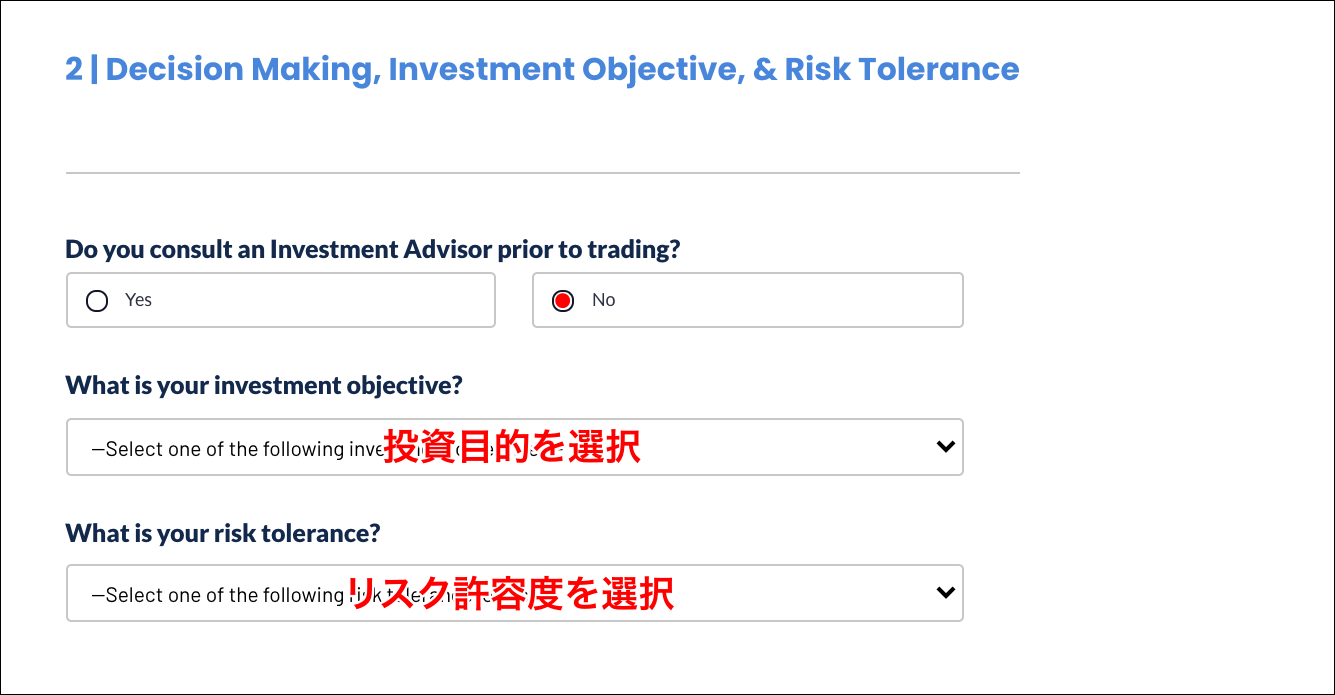
一番上の「Do you consult an Investment Advisor prior to trading?(投資前にアドバイザーに相談しますか?)」は「No」でいいと思います。
投資目的は以下の三つから一つを選択します。

リスク許容度は以下の三つから一つを選択します。

基本的にはご自身で決めることになりますが、個人的には両方とも真ん中を選択する(投資目的は「Growth」、リスク許容度は「Medium」を選択する)のが無難かと思います。
雇用情報の入力(EMPLOYMENT)
ここでは、自分の雇用形態を選択し、雇用主・職業・業種を入力することになります。
雇用形態の選択(Employment Status)
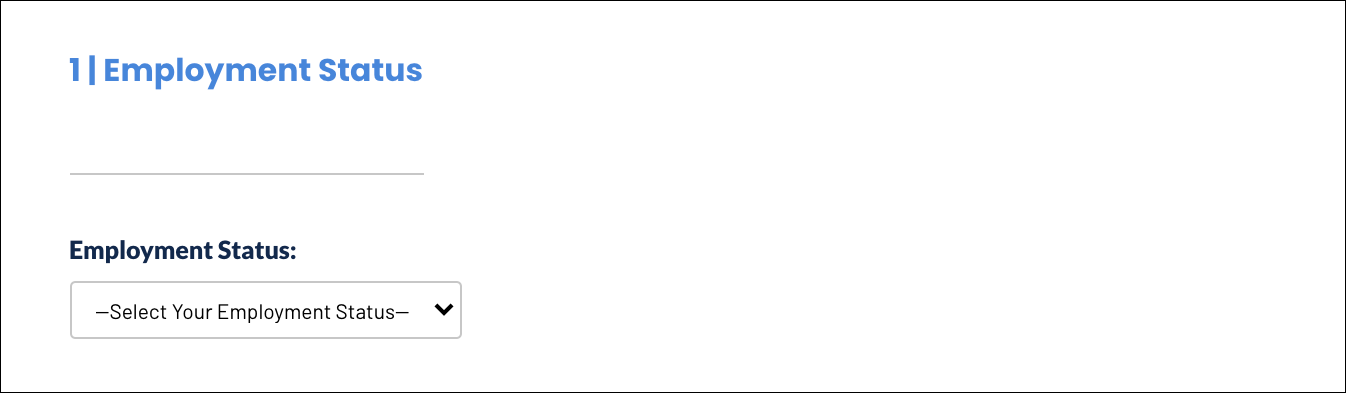
自分の雇用形態を以下の中から選択します。
◎Self Employed(自営業者)
◎Not Employed(失業者・ニート)
◎Retired(引退・退職者)
◎Student(学生)
雇用情報の入力(Employment Information)
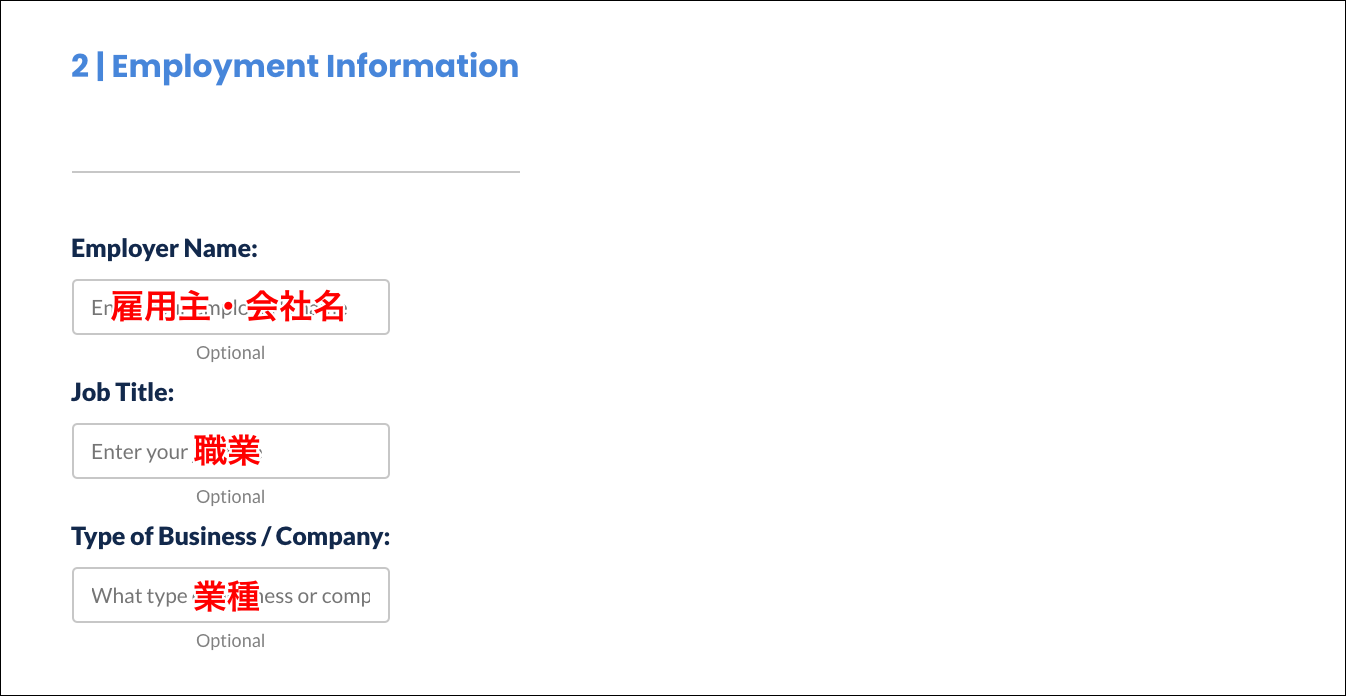
上記に従って「雇用主(会社名)・職業・業種」を英語で入力します。「Optional(任意)」となっているため、空欄でもOKかもしれません。
入力情報の確認(REVIEW)
この項目では、これまで入力してきた情報に間違いがないか確認します。すべて見返し、情報に間違いがなければ次の項目に移って下さい。
利用規約に同意(AGREE TO TERMS)
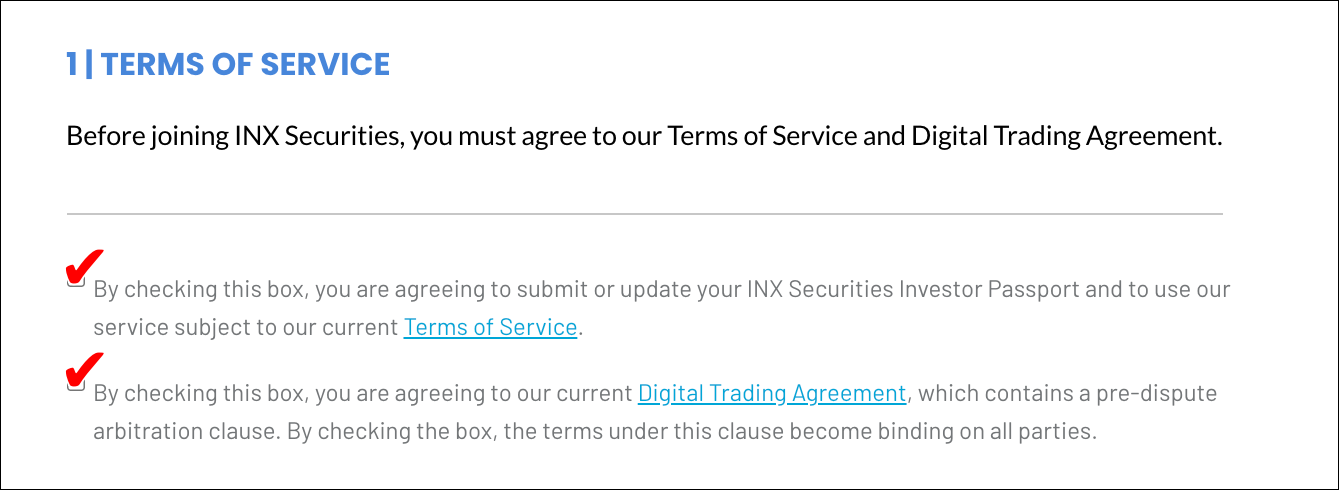
ここでは、INX社の利用規約に同意します。二つの項目にチェックを入れ、右下のボタンをクリックします。
すると「THANK YOU」と表記された以下の画面が表示されます。
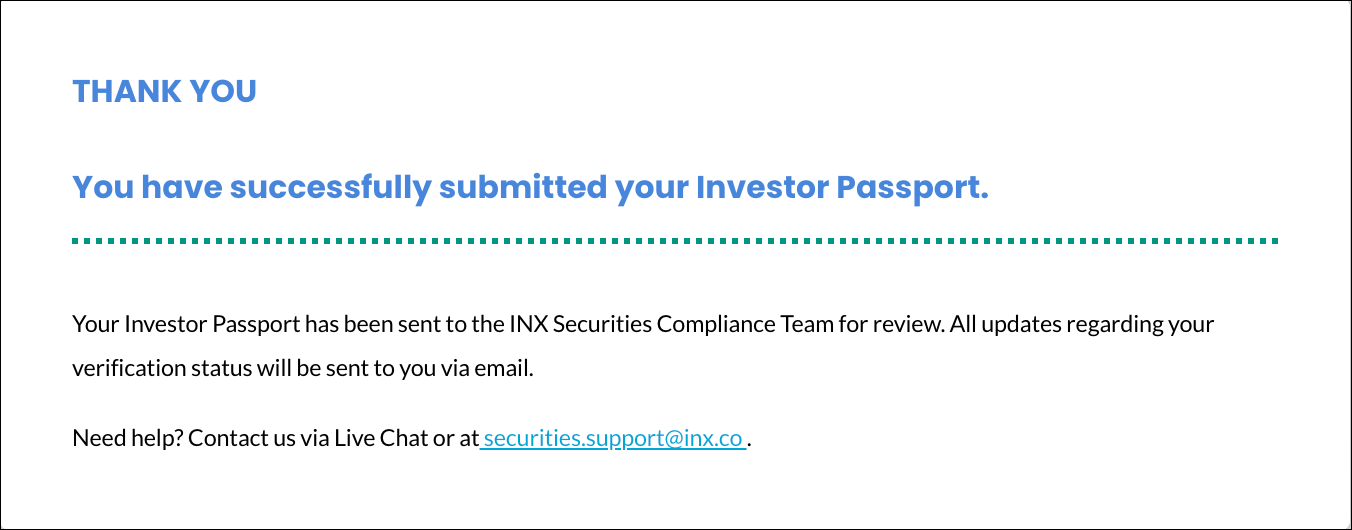
メールアドレスの確認
最後に、メールアドレスの確認作業を行っておきましょう。
初めに入力したメールアドレス宛に「INX Securities- Verify Email」というタイトルの確認メールが届いているはずですので、受信ボックスを確認して下さい。
そのメールを開き、「Verify Email」をクリックします。
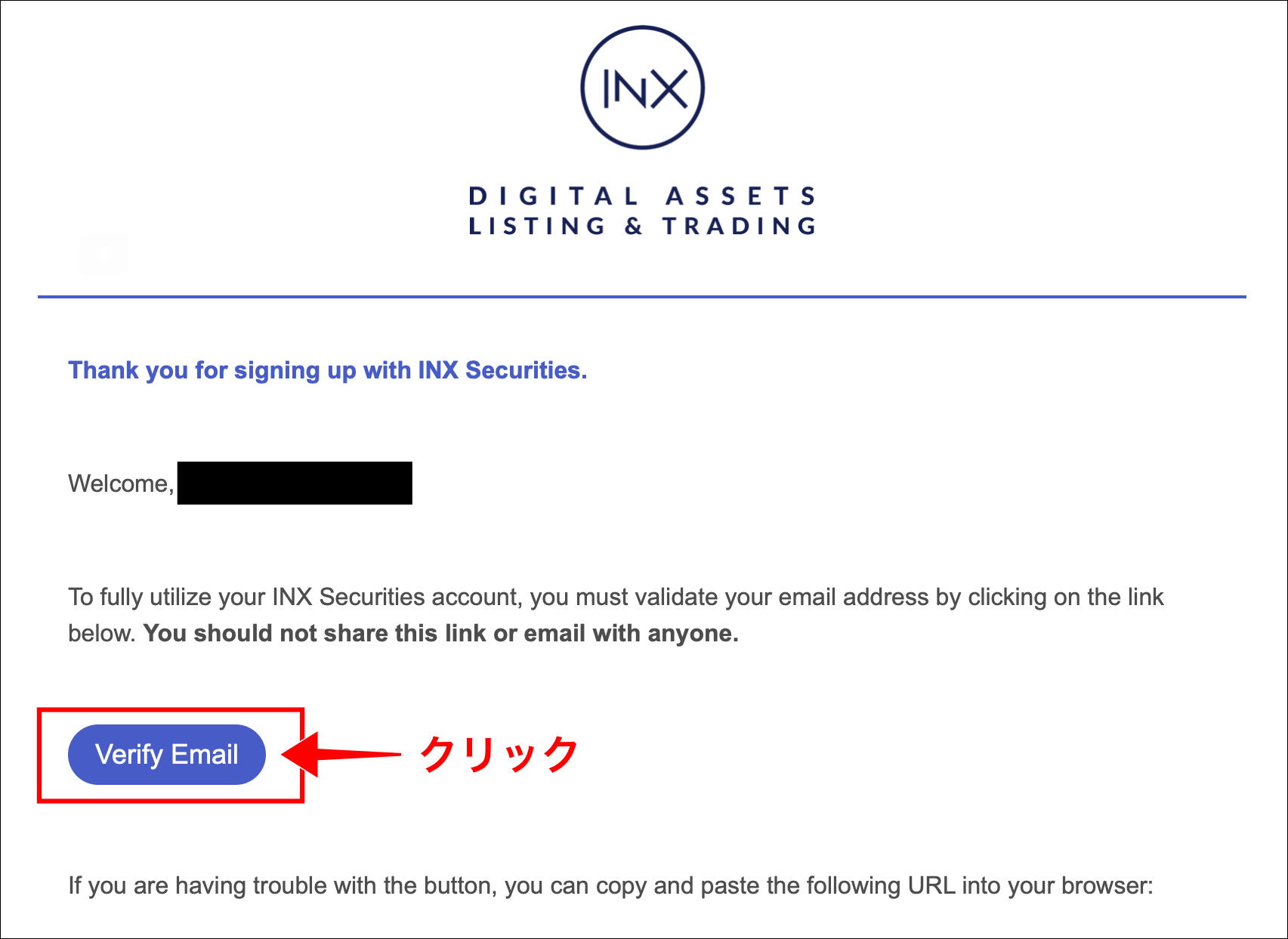
すると次の画面が表示されます。これでアドレス確認作業も完了です。
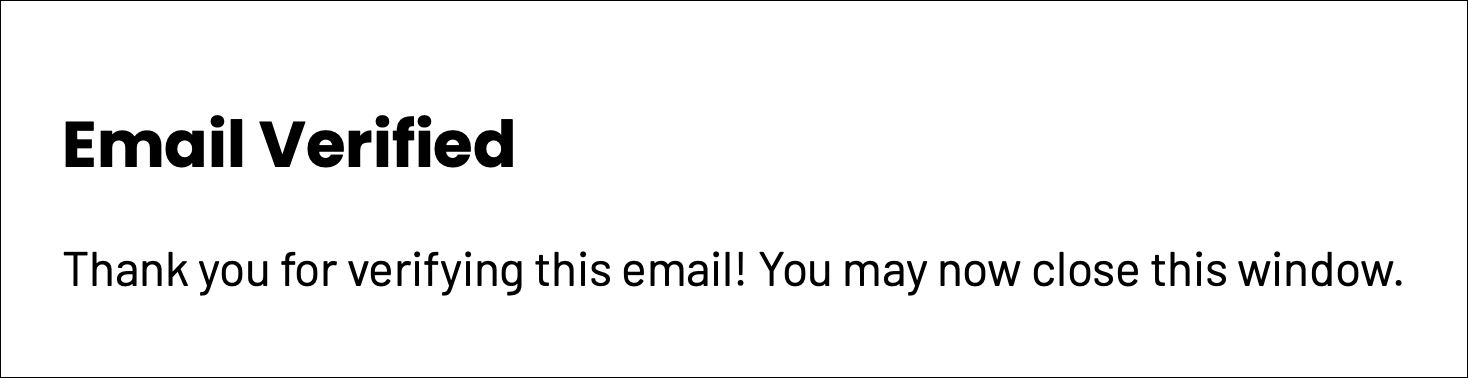
これで口座開設の申請は終了です。入力情報や提出書類に特に問題がなければ1〜2週間ほどで承認のメールが届くことになります。
口座開設承認メール
口座開設の申請が承認されると、INX社から「Congratulations! Your INX Securities Account has been Approved」というタイトルのメールが届くことになります。
そのメールの文面には「Your Investor Passport has been approved and you are now eligible to buy and sell security tokens 24/7, 365 days a year.(あなたのInvestor Passportが承認され、セキュリティトークンを24時間365日売買できるようになりました)」という記載があります。
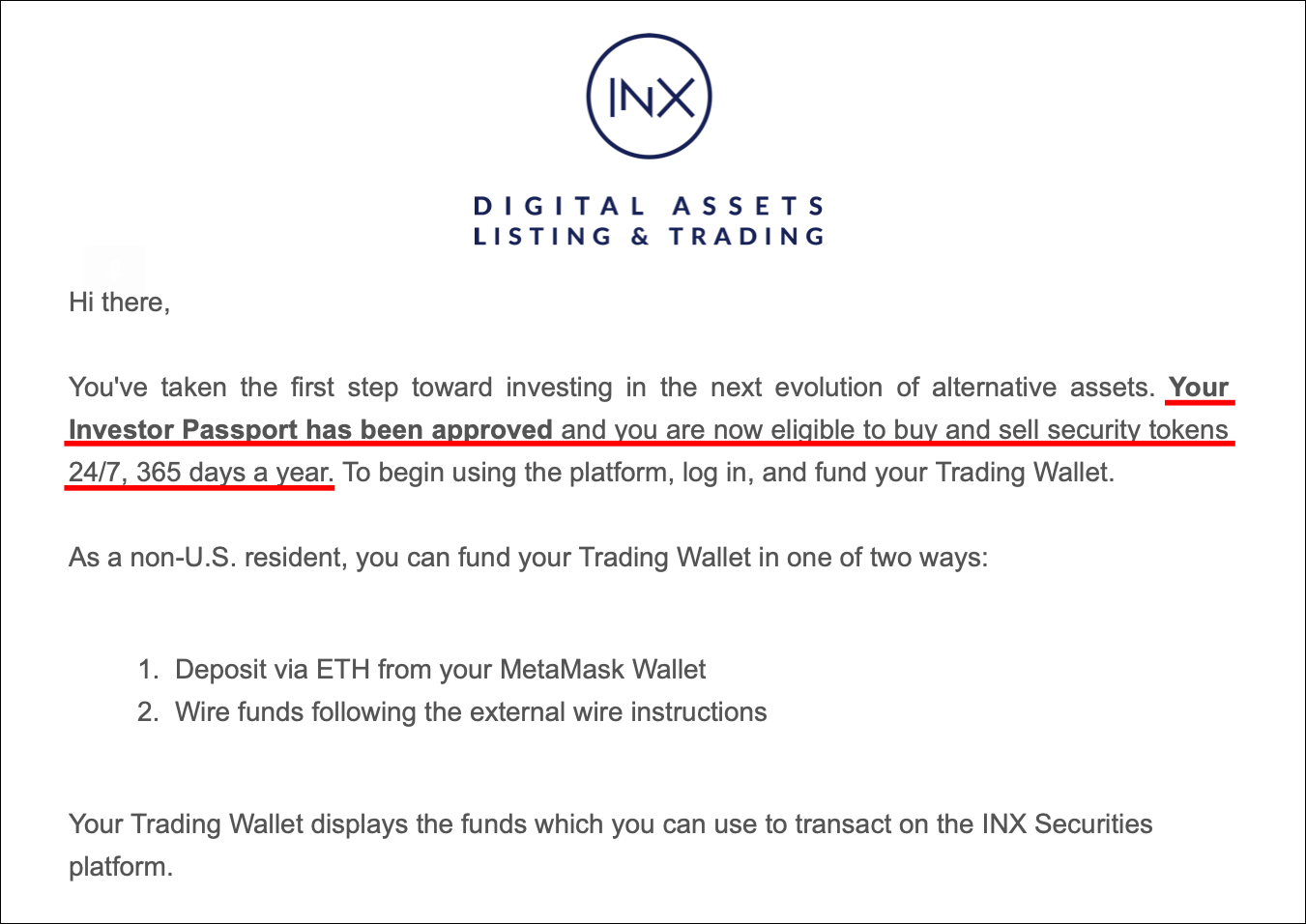
実際にアカウントにログインして画面上部の「PROFILE」を押してみると、アカウントのステータスは「APPROVED(承認済)」になっていることが確認できます。これ以降は、この口座にメタマスク経由でETHを入金することでセキュリティトークンの購入が可能になります。

これでINX securitiesの口座開設の作業は全て完了になります。
口座開設後、「INXSで使用するウォレットのホワイトリスト化の作業は必要になるのか」については、各人の状況によって異なります。自分がホワイトリスト化の作業を施す必要があるのかどうかわからない場合には、以下の記事で確認してもらえれば思います。
★《INXSのウォレットのホワイトリスト化に関する記事》
⇒「INXのメタマスクウォレットのホワイトリスト化は必要?不要?」
また、この取引所で購入できるINXトークンの具体的な購入方法/売却方法については以下の記事で解説していますので、併せて確認しておいてもらえればと思います。
★《INXトークン購入方法の解説記事》
⇒「INXトークン購入方法(BTC等仮想通貨入金→USDでの買い方)」
★《INXトークン売却方法の解説記事》
⇒「INXトークンの売り方(売却方法と出金・日本円換金までの流れ)」
◎「セキュリティトークンとは?IPO・ICO・STOの違いとデジタル証券の可能性」
◎「tZERO口座開設方法!セキュリティトークン(デジタル証券)取引所」
◎「tZERO証券(TZROP)購入方法!BTC等仮想通貨での買い方」
◎「tZEROとINXの資金調達の違いが生んだセキュリティトークン取引所格差」
◎「セキュリタイズが「tZERO vs INX」の取引所抗争に割って入る」
◎「Securitize Markets口座開設方法(セキュリタイズID登録から全て解説)」